Obsah
S najväčšou pravdepodobnosťou máte v dnešnej dobe doma bezdrôtový smerovač na pripojenie k sieti. Inštalácia a nastavenie smerovača má však niekoľko predpokladov a možností. Technológie v dnešnom digitálne sa rozvíjajúcom svete umožňujú používateľom prístup ku všetkým potrebným informáciám. Preto máte páky na nastavenie zariadenia podľa svojich potrieb.
Máte možnosť zmeniť niektoré špecifické nastavenia zariadenia. Napríklad pri nastavovaní bezdrôtového smerovača môžete vybrať konkrétne zariadenia a povoliť alebo obmedziť ich pripojenie k sieti. Každé zariadenie prítomné v domácej sieti má jedinečnú adresu MAC. Okrem toho, ak má počítač viac ako jeden adaptér, každý sieťový adaptér má individuálnu adresu MAC.
Na začiatok, adresa MAC zariadenia je jedinečný 12-miestny hardvérový identifikátor pridelený každému adaptéru v mobilnom zariadení alebo počítači. Je alfanumerická s číslami od nuly do deviatky a abecedami od A do F. Dva po sebe idúce znaky môžu byť oddelené pomlčkou, dvojbodkou alebo medzerou.
Prečo je dôležité zistiť adresu MAC zariadenia?
Existuje pomerne veľa okolností, s ktorými sa môžete stretnúť a pri ktorých by ste chceli poznať adresu MAC zariadenia. Hodí sa, keď sa rozhodujete o zariadeniach, ku ktorým sa chcete pripojiť pomocou wi-fi. Páka na odstránenie zariadení, ktoré môžu byť nebezpečné pre sieťové pripojenie, je ďalším scenárom, pri ktorom sa adresa MAC ukáže ako užitočná.
Povedzme, že váš bezdrôtový smerovač zobrazuje všetky pripojené zariadenia, kde sú uvedené len adresy MAC. Potom je jednoduchšie rozpoznať zariadenie, ku ktorému sa chcete pripojiť.
Pozri tiež: Oprava: Aplikácie nefungujú v sieti Wifi, ale v mobilných dátach sú v poriadkuTu je zoznam operačných systémov a spôsobov, ako môžete zistiť svoju adresu MAC
#1 Ako nájsť MAC adresu v systéme Windows 10
Ak používate zariadenie so systémom Windows 7, Windows 8 alebo Windows 10, musíte si pomôcť týmito krokmi na zistenie adresy MAC.
Krok 1 : Kliknite na Windows v počítači.
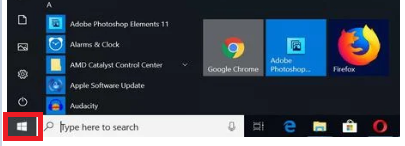
Krok 2 : V ponuke Štart kliknite na Vyhľadávanie .

Krok 3: Typ ' cmd ' v bare.

Krok 4: Teraz stlačte Vstúpte na stránku kľúč.
Pozri tiež: Ako zmeniť heslo Mediacom WiFi?
Krok 5: Po stlačení klávesu Enter sa otvorí okno Príkazový riadok. Zadajte nasledujúci príkaz: getmac a stlačte Vstúpte na stránku kľúč.
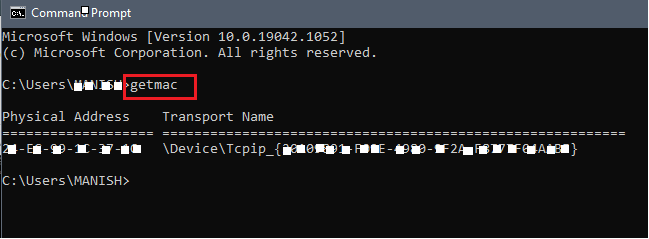
Krok 6: Zobrazia sa informácie ako fyzická adresa každého zariadenia. Uvidíte, že Adresa MAC je uvedený v okne príkazového riadku.
#3 Zariadenia Macintosh OS X
Nasledujúce kroky vám umožnia zistiť adresu wi fi zariadení MAC.
Krok 1: Kliknite na Ikona Apple na domovskej obrazovke.

Krok 2: Vyberte Predvoľby systému z ponuky Apple.
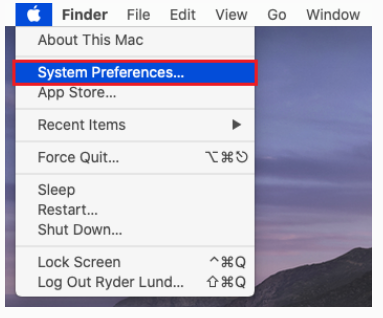
Krok 3: Vyberte Sieť možnosť.

Krok 4: Teraz prejdite na Pokročilé.
Krok 5: Teraz kliknite na Wi fi možnosť .
Zobrazí sa jedinečná adresa letiska alebo adresa wi-fi. Je to zariadenie s Adresa MAC .
#4 Zariadenia iOS
Ak ste používateľom iPadu alebo iPhonu, využite podporu z nižšie uvedených nastavení a zistite svoju MAC adresu. Tieto kroky sa vzťahujú aj na hodinky Apple Watch a iPod Touch.
Krok 1: Otvorte Nastavenia menu na domovskej obrazovke.
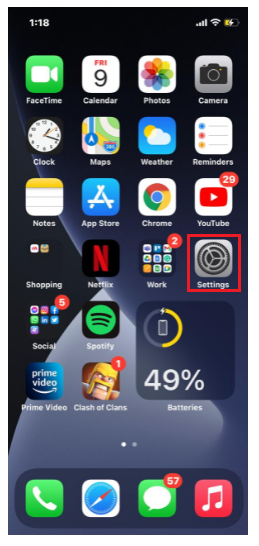
Krok 2 : Prejsť na Všeobecné informácie.
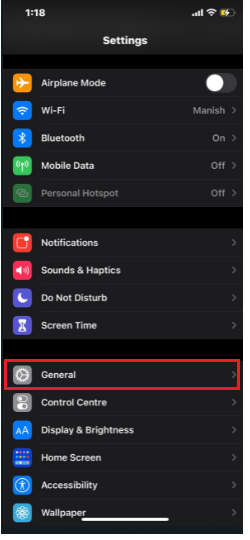
Krok 3: Kliknite na O stránke .
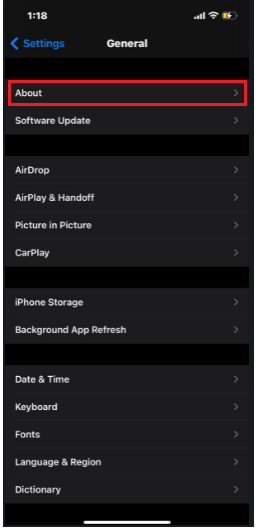
Krok 4: Posuňte sa trochu nižšie; uvidíte adresa wi fi . Je to Adresa MAC .
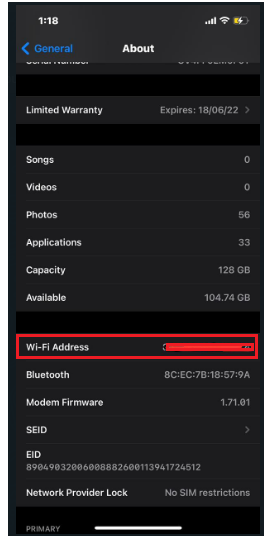
#5 Zariadenia Linux/Unix
Nasledujúce kroky vám pomôžu zistiť adresu MAC, ak ste používateľom systému Linux alebo Unix.
Krok 1: Spustite a otvorte okno terminálu .
Krok 2: Typ ' ifconfig '. Potom kliknite na Návrat .
Krok 3: Otvorí sa ponuka, v ktorej sa zobrazia informácie, ako napríklad adresa MAC.
Krok 4: Alternatívne môžete zadať aj príkaz 'iwconfig' na získanie adresy MAC. Je použiteľný, ak ho máte vopred nainštalovaný.
#6 Zariadenia so systémom Android
Android je ďalší celkový systém zariadenia, ktorý všetci používame. Ak máte zariadenie so systémom Android, môžete získať podporu podľa nižšie uvedených krokov na zistenie jeho fyzickej adresy MAC.
Krok 1: Otvorte stránku Nastavenia .
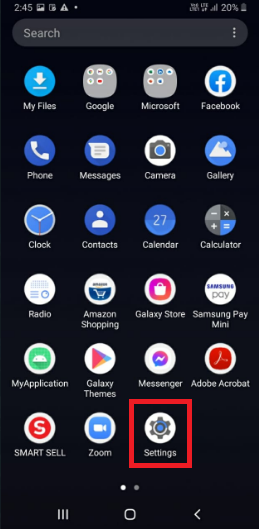
Krok 2: Prejdite na Pripojenia .
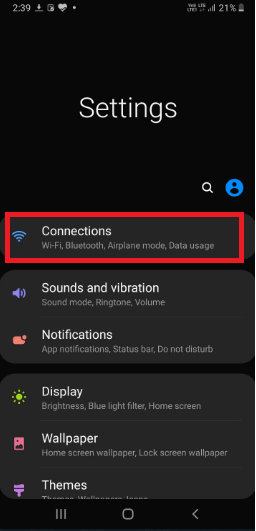
Krok 3: Otvorte Wi fi .
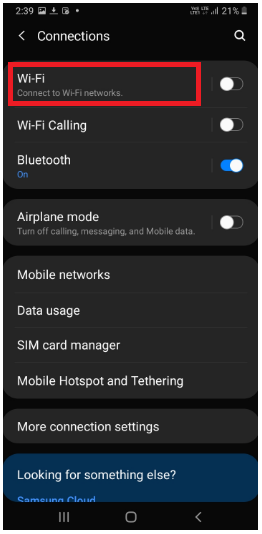
Krok 4: Kliknite na trojbodové menu v pravom hornom rohu.

Krok 5: Ťuknite na položku Pokročilé .

Krok 6: Po výbere Pokročilé zobrazí sa možnosť Adresa MAC nižšie.
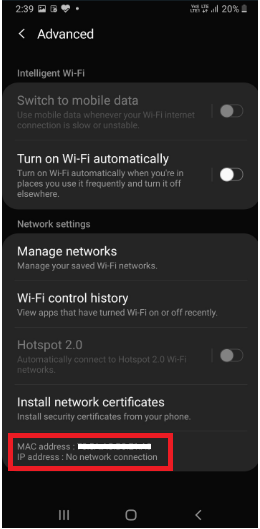
V skratke
Samotná inštalácia a nastavenie bezdrôtového sieťového smerovača pre vašu domácu sieť vám nepomôže. Určite potrebujete poznať adresu MAC každého pripojeného zariadenia v systéme. Adresa MAC vám môže poskytnúť podporu pri rýchlej úprave niektorých špecifických nastavení v systéme.
Tieto zmeny sú veľmi dôležité na zabezpečenie primeranej úrovne bezpečnosti vašej domácej siete. Vďaka tomu môžete mať dôležitú kontrolu nad škodlivými votrelcami, ktorí do nej podozrivo vstupujú. Preto je znalosť adresy vašich zariadení mimoriadne potrebná.


